Überprüfungserziehung: Vereinigung Perspektiven
Erschlossenheit der Kraft der Übersetzungsfunktionen von Google Chrome: eine umfassende Anleitung
Dieser Leitfaden bietet eine Schritt-für-Schritt-Thrombough, um die Übersetzungsfunktionen von Google Chrome effektiv zu verwenden, um mühelos zu mehrsprachigen Websites zu navigieren. Wir werden übersetzen, wie ganze Webseiten, ausgewählte Text übersetzen und Ihre Übersetzungseinstellungen anpassen. Beherrschen Sie diese Techniken und brechen Sie Sprachbarrieren für ein nahtloses Online -Erlebnis ab.
Schritt 1: Zugriff auf das Menü Einstellungen
Suchen Sie in der oberen rechten Ecke Ihres Google Chrome Browsers auf das Menüsymbol "More" oder "Drei-Dots". In diesem Menü befinden sich verschiedene Browsereinstellungen und -funktionen.

Schritt 2: Navigieren zu Einstellungen
Wählen Sie im Dropdown -Menü die Option "Einstellungen" aus. Dadurch wird die Einstellungsseite Ihres Browsers geöffnet.

Schritt 3: Übersetzungseinstellungen lokalisieren
Oben auf der Einstellungsseite finden Sie eine Suchleiste. Geben Sie "Übersetzer" oder "Sprachen" ein, um die entsprechenden Einstellungen schnell zu finden.

Schritt 4: Zugriff auf Spracheinstellungen
Sobald die Suchergebnisse angezeigt werden, klicken Sie auf die Option "Sprachen" oder "Übersetzung".
Schritt 5: Sprachen verwalten
Auf der Seite der Spracheinstellungen wird eine Liste von Sprachen angezeigt, die von Ihrem Browser unterstützt werden. Hier können Sie neue Sprachen hinzufügen, vorhandene entfernen oder ihre Präferenzreihenfolge anpassen.
Schritt 6: automatische Übersetzung aktivieren
Entscheidend ist, dass die Option "Angebot, Seiten zu übersetzen, die nicht in einer Sprache, die Sie lesen, nicht übersetzen" aktiviert ist. Dies veranlasst Chrome, automatisch Übersetzung anzubieten, wenn Sie eine Webseite in einer anderen Sprache als den Standard Ihres Browsers besuchen.

Wenn Sie diese Schritte ausführen, können Sie die Leistung der Übersetzungsfunktionen von Google Chrome für ein effizientere und integrativere Online -Erlebnis nutzen.




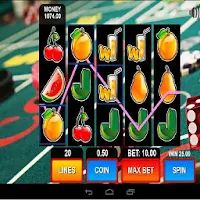


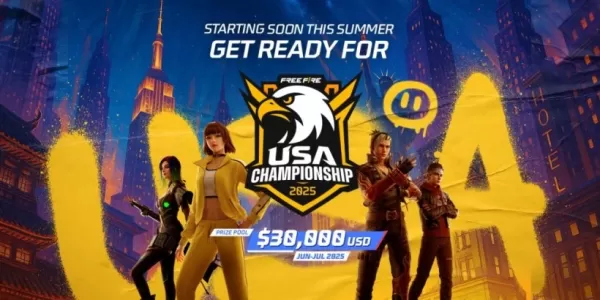
















![FurrHouse [Ch. 3]](https://images.dshu.net/uploads/30/1719555089667e54115d59f.jpg)




